Dell SupportAssist Enterprise 1.x software Guide de démarrage rapide
PDF
Télécharger
Document
SupportAssist Enterprise version 1.1 Guide de configuration rapide Juin 2017 Rév. A00 Remarques, précautions et avertissements REMARQUE : Une REMARQUE indique des informations importantes qui peuvent vous aider à mieux utiliser votre produit. PRÉCAUTION : Une PRÉCAUTION indique un risque d'endommagement du matériel ou de perte de données et vous indique comment éviter le problème. AVERTISSEMENT : Un AVERTISSEMENT indique un risque d'endommagement du matériel, de blessures corporelles ou même de mort. Copyright © 2017 Dell Inc. ou ses filiales. Tous droits réservés. Dell, EMC et d'autres marques de commerce sont des marques de commerce de Dell Inc. ou de ses filiales. Les autres marques de commerce peuvent être des marques de commerce déposées par leurs propriétaires respectifs. 1 Mise en route avec SupportAssist Enterprise SupportAssist Enterprise est une application qui permet d'automatiser le support technique pour vos périphériques de serveur, de stockage et de mise en réseau Dell. SupportAssist Enterprise contrôle vos périphériques Dell et identifie de manière proactive les problèmes matériels qui peuvent survenir. Lorsqu'un problème matériel est détecté, SupportAssist Enterprise ouvre automatiquement un ticket de support auprès du support technique et vous envoie une notification par e-mail. Les informations système nécessaires à la résolution des problèmes sont automatiquement collectées par SupportAssist Enterprise et envoyées en toute sécurité au support technique. Les informations système collectées aident le support technique à optimiser, personnaliser et rendre plus efficace l'aide qui vous est apportée. SupportAssist Enterprise permet également une réponse proactive de la part du support technique pour vous aider à résoudre le problème. De plus, SupportAssist Enterprise vous permet de surveiller les éventuels problèmes matériels sur les périphériques que vous gérez à l'aide d'OpenManage Essentials et de Microsoft System Center Operations Manager. REMARQUE : Dans ce document, le terme système local fait référence au système sur lequel est installé SupportAssist Enterprise ; périphérique distant fait référence à n'importe quel autre périphérique de votre environnement. Ce document fournit les informations nécessaires pour configurer SupportAssist Enterprise afin de surveiller le système local et un périphérique distant. Une fois la configuration terminée : ● SupportAssist Enterprise peut surveiller l'apparition de problèmes matériels sur le système local. ● Vous pouvez utiliser SupportAssist Enterprise pour collecter et envoyer des informations système de dépannage à Dell à partir du système local ou du périphérique distant. Sujets : • • • • • • • • • Configuration de SupportAssist Enterprise pour le système local Configuration de SupportAssist Enterprise pour un périphérique distant Connexion à SupportAssist Enterprise Affichage des tickets et des périphériques Paramètres de collecte des informations système Démarrage de la collecte des informations système à partir d'un périphérique Chargement d'une collecte à partir d'un site déconnecté Groupes d'utilisateurs SupportAssist Enterprise Documents et ressources connexes Configuration de SupportAssist Enterprise pour le système local À propos de cette tâche L’installation de SupportAssist Enterprise vous permet de démarrer la collecte et de charger les informations système à partir du système local. Pour que SupportAssist Enterprise puisse surveiller le système local pour détecter d’éventuels problèmes matériels, vous devez effectuer l’enregistrement et effectuer des tâches supplémentaires. Étapes 1. Téléchargez le module d’installation de SupportAssist Enterprise. Voir la section Téléchargement du module d’installation de SupportAssist Enterprise. REMARQUE : Pour en savoir plus sur les systèmes d’exploitation pris en charge et la configuration minimale requise pour l’installation de SupportAssist Enterprise, voir le Guide de l’utilisateur de SupportAssist Enterprise version 1.1 à l’adresse https:// www.dell.com/serviceabilitytools. 2. Installez SupportAssist Enterprise. Voir Installation de SupportAssist Enterprise sur Windows ou Installation de SupportAssist Enterprise sur Linux. Mise en route avec SupportAssist Enterprise 3 3. (Facultatif) Terminez l’enregistrement de SupportAssist Enterprise. Voir la section Enregistrement de SupportAssist Enterprise. PRÉCAUTION : La procédure d’enregistrement est une condition requise pour bénéficier de tous les avantages de SupportAssist Enterprise. Si vous ne l’enregistrez pas, SupportAssist Enterprise ne vous sera utile que pour démarrer manuellement la collecte et charger les informations système depuis vos périphériques vers Dell. Avant que l’enregistrement ne soit terminé, SupportAssist Enterprise ne peut ni surveiller vos appareils pour détecter d’éventuels problèmes matériels, ni collecter automatiquement les informations système. 4. Effectuez les étapes suivantes si vous souhaitez que SupportAssist Enterprise surveille le système local pour les problèmes matériels°: a. Installez ou mettez à niveau OpenManage Server Administrator (OMSA) sur le système local. Voir Installation ou mise à niveau d’OMSA sur le système local. b. Configurez les paramètres SNMP du système local. Voir Configuration des paramètres SNMP du système local. c. Activez la surveillance du système local. Voir Activation de la surveillance du système local. Téléchargement du package d'installation de SupportAssist Enterprise À propos de cette tâche L'installation de SupportAssist Enterprise est prise en charge sur une machine virtuelle ou sur les serveurs Dell PowerEdge exécutant un système d'exploitation Windows ou Linux. Vous pouvez télécharger le package d'installation approprié en fonction du système d'exploitation exécuté sur le serveur sur lequel vous souhaitez installer SupportAssist Enterprise. Étapes 1. Rendez-vous sur Dell.com/SupportAssist. Le portail Dell SupportAssist s'affiche. 2. Dans la section Versions disponibles, cliquez sur le lien En savoir plus qui s'affiche sous SupportAssist pour serveurs, stockages et réseaux. La page SupportAssist pour serveurs, stockages et réseaux s'affiche. 3. Dans la section Téléchargements, sous SupportAssist Enterprise, effectuez l'une des opérations suivantes en fonction du package d'installation que vous souhaitez télécharger : ● Pour le package d'installation Windows, cliquez sur le lien Windows Management Server. ● Pour le package d'installation Linux, cliquez sur le lien Linux Management Server. La page Détails du pilote s'affiche dans une nouvelle fenêtre du navigateur Web. 4. Dans la section Formats disponibles, cliquez sur le lien Télécharger le fichier qui s'affiche sous Format de fichier : Application. Le téléchargement du package d'installation SupportAssist Enterprise démarre. Installation de SupportAssist Enterprise sur Windows Étapes 1. Cliquez avec le bouton droit de la souris sur le package du programme d'installation de SupportAssist Enterprise, puis cliquez sur Exécuter en tant qu'administrateur. La fenêtre Préparation à l'installation s'affiche brièvement, puis la fenêtre Bienvenue sur le programme d'installation de SupportAssist Enterprise s'affiche. 2. Cliquez sur Suivant. La fenêtre Contrat de licence s'affiche. 3. Prenez connaissance des informations collectées par SupportAssist Enterprise à partir des périphériques, puis cliquez sur J'accepte. 4. Prenez connaissance du Contrat de licence pour utilisateur final Dell, sélectionnez J'accepte, puis cliquez sur Installer. La page Installation de Dell SupportAssist Enterprise s'affiche, puis la page Installation terminée s'affiche. 5. Cliquez sur Terminer. La page Connexion à SupportAssist Enterprise s'ouvre dans une nouvelle fenêtre de navigateur Web. REMARQUE : Si le système est membre d'un domaine sur lequel SupportAssist Enterprise est installé, vous devez saisir le nom d'utilisateur au format [Domaine\Nom_utilisateur]. Par exemple, MyDomain\MyUsername. Vous pouvez également utiliser un point [. ] pour indiquer le domaine local. Par exemple, .\Administrator. 6. Saisissez le nom d'utilisateur et le mot de passe du système d'exploitation Windows, puis cliquez sur Connexion. L'Assistant d'enregistrement de SupportAssist Enterprise s'affiche. 4 Mise en route avec SupportAssist Enterprise Étapes suivantes (Facultatif) Terminez l'enregistrement de SupportAssist Enterprise. Voir la section Enregistrement de SupportAssist Enterprise. Si vous souhaitez utiliser SupportAssist Enterprise uniquement pour collecter et envoyer les informations système à Dell, vous pouvez ignorer l'enregistrement et suivre les instructions de Démarrage de la collecte des informations système à partir d'un périphérique. Installation de SupportAssist Enterprise sur Linux Étapes 1. Ouvrez la fenêtre de terminal sur le système exécutant le système d'exploitation Linux. 2. Accédez au dossier contenant le package d'installation de SupportAssist Enterprise. 3. Effectuez l'une des actions suivantes : ● Saisissez chmod 744 supportassistenterprise_1.1.0.bin, puis appuyez sur Entrée. ● Saisissez chmod +x supportassistenterprise_1.1.0.bin, puis appuyez sur Entrée. 4. Saisissez ./supportassistenterprise_1.1.0.bin, puis appuyez sur Entrée. Le message Bienvenue sur le programme d'installation de Dell SupportAssist Enterprise s'affiche. 5. Pour continuer, saisissez c. Le Contrat de licence SupportAssist Enterprise s'affiche. 6. Lisez le contrat de licence, puis appuyez sur y pour démarrer l'installation. 7. Saisissez le nom d'utilisateur et le mot de passe d'un utilisateur détenant des privilèges root (racine), puis cliquez sur Connexion. L'Assistant d'enregistrement de SupportAssist Enterprise s'affiche. REMARQUE : Pour accéder à SupportAssist Enterprise à partir d'un système distant, accédez à l'adresse Web suivante à l'aide d'un navigateur Web : https://<IP address or host name of the server where SupportAssist Enterprise is installed>:5700/SupportAssist. Étapes suivantes (Facultatif) Terminez l'enregistrement de SupportAssist Enterprise. Voir la section Enregistrement de SupportAssist Enterprise. Si vous souhaitez utiliser SupportAssist Enterprise uniquement pour collecter et envoyer les informations système à Dell, vous pouvez ignorer l'enregistrement et suivre les instructions de Démarrage de la collecte des informations système à partir d'un périphérique. Inscription de SupportAssist Enterprise Étapes 1. Sur la page d'accueil de l'Assistant d'enregistrement, cliquez sur Suivant. SupportAssist Enterprise vérifie l'accès à Internet. 2. Dans la page Inscription, indiquez le nom de la société, le nom du pays ou territoire, le prénom, le nom, le numéro de téléphone, un deuxième numéro de téléphone (facultatif) et l’adresse e-mail dans les champs appropriés, puis cliquez sur Suivant. SupportAssist Enterprise se connecte à Dell et termine l'enregistrement. Si l'inscription est réussie, la page Récapitulatif s’affiche. 3. Cliquez sur Terminer. La page Périphériques de SupportAssist Enterprise s'affiche. Une fois l’enregistrement terminé, un e-mail de confirmation est envoyé au contact principal de SupportAssist Enterprise. Si SupportAssist Enterprise est installé sur un serveur PowerEdge, le système local est automatiquement ajouté à la page Périphériques. Pour que SupportAssist Enterprise puisse surveiller le système local, vous devez Installer ou mettre à niveau OMSA, Configurer les paramètres SNMP et Activer la surveillance. Installation ou mise à niveau d'OMSA sur le système local Dell OpenManage Server Administrator (OMSA) est requis pour surveiller les problèmes matériels susceptibles de se produire sur le système local. Mise en route avec SupportAssist Enterprise 5 Prérequis Vous devez être connecté à SupportAssist Enterprise et disposer de privilèges élevés. Pour plus d'informations sur les privilèges d'utilisateur SupportAssist Enterprise, voir Groupes d'utilisateurs SupportAssist Enterprise. Étapes 1. Sur la page Périphériques, sélectionnez le système local. La page de présentation du périphérique s'affiche sur le côté droit de la page Périphériques. 2. Dans la liste Tâches, sélectionnez Installer/Mettre à niveau OMSA. La colonne État affiche l'état de l'installation d'OMSA ou la mise à niveau. Configuration des paramètres SNMP du système local La configuration des paramètres SNMP est requise pour surveiller les problèmes matériels susceptibles de se produire sur le système local. Prérequis Vous devez être connecté à SupportAssist Enterprise avec des privilèges élevés. Pour en savoir plus sur les privilèges utilisateur de SupportAssist Enterprise, voir la section Groupes d'utilisateurs SupportAssist Enterprise. Étapes 1. Sur la page Périphériques, sélectionnez le système local. La page de présentation du périphérique s'affiche sur le côté droit de la page Périphériques. 2. Dans la liste Tâches, sélectionnez Configurer SNMP. La colonne État affiche l'état de la configuration de SNMP. Activation de la surveillance du système local L'activation de la surveillance permet à SupportAssist Enterprise de détecter les problèmes matériels susceptibles d'affecter le système local. Prérequis Vous devez avoir terminé l'enregistrement de SupportAssist Enterprise. Voir la section Enregistrement de SupportAssist Enterprise. Étapes 1. Pointez sur Périphériques et cliquez sur Afficher les périphériques. La page Périphériques s'affiche. 2. Sélectionnez le système local. Le volet Présentation du périphérique s'affiche sur le côté droit de la page Périphériques. 3. Dans Surveillance, sélectionnez Activer. Configuration de SupportAssist Enterprise pour un périphérique distant Pour configurer SupportAssist Enterprise afin de surveiller un périphérique distant ou de collecter des informations système, ajoutez le périphérique distant dans SupportAssist Enterprise. Prérequis ● Vous devez être connecté à SupportAssist Enterprise et disposer de privilèges élevés. Pour plus d'informations sur les privilèges d'utilisateur SupportAssist Enterprise, voir Groupes d'utilisateurs SupportAssist Enterprise. ● Le périphérique distant doit être accessible à partir du système local. ● Vous devez avoir terminé les étapes indiquées dans la section Configuration de SupportAssist Enterprise pour le système local. 6 Mise en route avec SupportAssist Enterprise À propos de cette tâche Procédez comme suit pour ajouter un serveur distant dans SupportAssist Enterprise. REMARQUE : Vous pouvez également ajouter un périphérique de stockage, de mise en réseau ou de châssis pris en charge à SupportAssist Enterprise. Pour en savoir plus sur l'ajout individuel de périphériques en fonction du type de périphérique, voir le document SupportAssist Enterprise Version 1.1 User's Guide (Guide d'utilisation SupportAssist Enterprise version 1.1) à l'adresse Dell.com/ServiceabilityTools. Étapes 1. Pointez sur Périphériques et cliquez sur Afficher les périphériques. La page Périphériques s'affiche. 2. Cliquez sur Ajouter des périphériques. L'Assistant Ajouter un seul périphérique ou Importer plusieurs périphériques s'affiche. 3. Dans la liste Type de périphériques, vérifiez que l'option Serveur / hyperviseur est sélectionnée. 4. Saisissez l'adresse IP ou le nom d'hôte du serveur dans le champ approprié. REMARQUE : Dell vous recommande de saisir le nom d'hôte du serveur. Si le nom d'hôte n'est pas disponible, vous pouvez saisir l'adresse IP du serveur. 5. Cliquez sur Suivant. La page Références de périphérique s'affiche. 6. Saisissez le nom d'utilisateur et le mot de passe du serveur dans les champs appropriés, puis cliquez sur Suivant. La page Découverte du périphérique s'affiche jusqu'à ce que SupportAssist Enterprise identifie le serveur. Si le périphérique est correctement détecté, la page Affecter un groupe de périphériques (facultatif) s'affiche. Sinon, un message d'erreur approprié s'affiche. 7. Si vous le souhaitez, dans la liste Attribuer à un autre Groupe, sélectionnez un groupe de périphériques auquel vous souhaitez affecter le périphérique. 8. Cliquez sur Terminer. Le périphérique est ajouté à l'inventaire de périphériques et la page Résumé s'affiche. 9. Cliquez sur OK pour fermer l'Assistant Ajouter un seul périphérique. Connexion à SupportAssist Enterprise Étapes 1. Ouvrez SupportAssist Enterprise. La page Connexion de SupportAssist Enterprise s'ouvre dans une nouvelle fenêtre du navigateur Web. 2. Saisissez le nom d'utilisateur et le mot de passe dans les champs appropriés. REMARQUE : Vous devez indiquer le nom d'utilisateur et le mot de passe d'un compte d'utilisateur disposant de privilèges élevés ou ordinaires dans SupportAssist Enterprise. Pour plus d'informations sur les privilèges d'utilisateur SupportAssist Enterprise, voir Groupes d'utilisateurs SupportAssist Enterprise. REMARQUE : Si le système est membre d'un domaine sur lequel SupportAssist Enterprise est installé, vous devez saisir le nom d'utilisateur au format [Domaine\Nom_utilisateur]. Par exemple, MyDomain\MyUsername. Vous pouvez également utiliser un point [. ] pour indiquer le domaine local. Par exemple, .\Administrator. 3. Cliquez sur Connexion. La page Périphériques de SupportAssist Enterprise s'affiche. Affichage des tickets et des périphériques Étapes 1. Pour afficher les tickets de support ouverts pour les périphériques ajoutés à SupportAssist Enterprise, pointez sur Tickets et cliquez sur Afficher les tickets. Mise en route avec SupportAssist Enterprise 7 2. Pour afficher les périphériques ajoutés à SupportAssist Enterprise, pointez sur Périphériques et cliquez sur Afficher les périphériques. Vous pouvez également afficher l'état de la fonctionnalité de SupportAssist Enterprise sur chaque périphérique surveillé à la page Périphériques. En cas de problème d'installation ou de configuration du périphérique, celui-ci affiche un état d’avertissement ou un état d’erreur . L’état d’erreur peut s'afficher sous forme de lien sur lequel vous pouvez cliquer pour afficher la description du problème et la solution éventuelle. Paramètres de collecte des informations système Par défaut, SupportAssist Enterprise collecte automatiquement les informations système de tous les périphériques à des intervalles réguliers. Les informations système sont également collectées automatiquement lorsqu'un ticket de support est créé pour un problème qui est détecté sur un périphérique. Si la politique de sécurité de votre société limite l'envoi de tout ou partie des informations collectées en dehors du réseau de votre société, vous pouvez utiliser les options de configuration disponibles dans SupportAssist Enterprise pour : ● Désactiver la collecte automatique des informations système des périphériques lorsqu'un ticket de support est créé ou mis à jour ● Désactiver la collecte périodique des informations système de tous les périphériques ● Désactiver la collecte des informations d'identité de tous les périphériques ● Désactiver la collecte des informations logicielles et du journal système de tous les périphériques ● Désactiver le chargement automatique des collectes Pour en savoir plus sur les paramètres de collecte des informations système, voir la section « Configuration des paramètres de collecte des informations » dans le document SupportAssist Enterprise Version 1.1 User's Guide (Guide d'utilisation SupportAssist Enterprise version 1.1) à l'adresse Dell.com/ServiceabilityTools. Démarrage de la collecte des informations système à partir d'un périphérique Vous pouvez utiliser SupportAssist Enterprise pour collecter et envoyer les informations système d'un périphérique à Dell. Prérequis Vous devez être connecté à SupportAssist Enterprise et disposer de privilèges élevés. Pour plus d'informations sur les privilèges d'utilisateur SupportAssist Enterprise, voir Groupes d'utilisateurs SupportAssist Enterprise. Étapes 1. Pointez sur Périphériques et cliquez sur Afficher les périphériques. La page Périphériques s'affiche. 2. Sélectionnez le périphérique à partir duquel vous souhaitez collecter et envoyer les informations système à Dell. Le lien Démarrer la collecte est activé. 3. Cliquez sur Démarrer la collecte. La colonne Nom/Adresse IP de la page Périphériques affiche un indicateur de progression et un message indiquant l'état de la collecte et du chargement des informations système. Chargement d'une collecte à partir d'un site déconnecté À propos de cette tâche Lorsque la connexion Internet est disponible, SupportAssist Enterprise collecte automatiquement les informations système et les transfère de vos périphériques au serveur Dell. Si le serveur sur lequel SupportAssist Enterprise est installé ne dispose pas de connexion Internet, vous pouvez choisir de charger manuellement les collectes sur le serveur Dell. 8 Mise en route avec SupportAssist Enterprise Étapes 1. Effectuez une collecte à partir du périphérique. Voir la section Démarrage de la collecte des informations système à partir d'un périphérique. 2. Accédez au fichier de collecte en suivant l'une des méthodes ci-dessous : ● Pour collecter des données à partir d'un périphérique de stockage, de mise en réseau, de châssis ou de plusieurs périphériques uniquement : sur la page Collectes, sélectionnez la collecte puis, dans le volet Présentation de la collecte, cliquez sur Télécharger le fichier. ● Si SupportAssist Enterprise est installé sur un système d'exploitation Windows : accédez à C:\Program Files\Dell\SupportAssist\reports et recherchez le fichier .zip de la collecte. ● Si SupportAssist Enterprise est installé sur un système d'exploitation Linux : accédez à /opt/dell/supportassist/ scripts/reports et recherchez le fichier .zip de la collecte. ● Si la collecte a été effectuée par un Remote Collector, ouvrez une session sur le serveur sur lequel Remote Collector est installé. Accédez à X\bin\Collections\<Appropriate Collection ID folder>\Results\html folder, où X désigne le lecteur sur lequel le Remote Collector est installé et recherchez le fichier .zip de la collecte. 3. Copiez et collez le fichier .zip de la collecte sur un autre système disposant d'un accès à Internet. 4. Rendez-vous sur le site https://techdirect.dell.com/fileUpload/ La page Téléchargement de fichier vers le support technique Dell EMC s'affiche. 5. Saisissez le numéro de service du périphérique. 6. Saisissez le nom de votre société, le nom du contact, le n° de demande de service, votre adresse e-mail, l'adresse e-mail du contact Dell et votre adresse dans les champs appropriés. REMARQUE : Si vous ne disposez pas de numéro de demande de service, contactez le support technique pour ouvrir une demande de service. 7. Cliquez sur Choisir un fichier pour accéder au fichier .zip de la collecte et le sélectionner. 8. Cliquez sur Envoyer. Groupes d'utilisateurs SupportAssist Enterprise SupportAssist Enterprise maintient les droits de sécurité via les groupes d'utilisateurs suivants, qui sont créés lors de l'installation de SupportAssist Enterprise : ● SupportAssistAdmins : les membres de ce groupe disposent des privilèges élevés ou administratifs requis pour effectuer tant les fonctions de base que les fonctions avancées dans SupportAssist Enterprise. ○ Lorsque SupportAssist Enterprise est installé sur Windows, les membres du groupe Administrateurs local sont automatiquement ajoutés au groupe d'utilisateurs SupportAssistAdmins. ○ Lorsque SupportAssist Enterprise est installé sur Linux, les utilisateurs racine sont automatiquement ajoutés au groupe d'utilisateurs SupportAssistAdmins. Les membres du groupe racine de Linux disposent également de privilèges élevés dans SupportAssist Enterprise. ● SupportAssistUsers : les membres de ce groupe disposent des privilèges ordinaires requis pour effectuer uniquement les fonctions de base dans SupportAssist Enterprise. ○ Lorsque SupportAssist Enterprise est installé sur Windows, les membres du groupe Utilisateurs Windows sont automatiquement ajoutés au groupe d'utilisateurs SupportAssistUsers. ○ Lorsque SupportAssist Enterprise est installé sur Linux, les membres du groupe Utilisateurs Linux disposent de privilèges ordinaires dans SupportAssist Enterprise. Vous pouvez également ajouter des utilisateurs à l'un des deux groupes d'utilisateurs SupportAssist Enterprise en fonction de vos préférences. Pour en savoir plus sur les groupes d'utilisateurs SupportAssist Enterprise, voir le document SupportAssist Enterprise Version 1.1 User’s Guide (Guide d'utilisation SupportAssist Enterprise version 1.1) à l'adresse Dell.com/ServiceabilityTools. Documents et ressources connexes En plus de ce manuel, les manuels suivants sont disponibles sur le site Web du support technique de Dell. Tableau 1. Documents connexes Titre du document Comment accéder au document SupportAssist Enterprise Version 1.1 Online Help (Aide en ligne SupportAssist Enterprise version 1.1) Cliquez sur l'icône d'aide dans l'interface utilisateur de SupportAssist Enterprise. Mise en route avec SupportAssist Enterprise 9 Tableau 1. Documents connexes Titre du document Comment accéder au document SupportAssist Enterprise Version 1.1 User's Guide (Guide d'utilisation SupportAssist Enterprise version 1.1) 1. Rendez-vous sur Dell.com/ServiceabilityTools. 2. Cliquez sur SupportAssist Enterprise. 3. Cliquez sur Manuels. SupportAssist Enterprise Version 1.1 Quick Setup Guide (Guide de configuration rapide SupportAssist Enterprise version 1.1) SupportAssist Enterprise Version 1.1 Reportable Items (Éléments SupportAssist Enterprise version 1.1 pouvant faire l'objet d'un rapport) SupportAssist Enterprise Version 1.1 Release Notes (Notes de publication SupportAssist Enterprise version 1.1) OpenManage Server Administrator Installation Guide (Guide d’installation OpenManage Server Administrator) Rendez-vous sur Dell.com/OpenManageManuals, puis cliquez sur OpenManage Server Administrator. OpenManage Server Administrator User’s Guide (Guide d'utilisation OpenManage Server Administrator) iDRAC User's Guide (Guide d'utilisation d'iDRAC) Rendez-vous sur Dell.com/idracmanuals. Didacticiels vidéos Vous pouvez accéder aux didacticiels vidéos suivants concernant SupportAssist Enterprise. Tableau 2. Didacticiels vidéos Titres des vidéos Comment accéder aux vidéos SupportAssist Enterprise : Installation et enregistrement (Windows) Rendez-vous sur la chaîne de Dell TechCenter sur YouTube et cliquez sur Playlist. Dans la liste, cliquez sur SupportAssist Enterprise. SupportAssist Enterprise : Installation et enregistrement (Linux) SupportAssist Enterprise : Vérification des tickets SupportAssist Enterprise : importation de plusieurs périphériques SupportAssist Enterprise : Revalidation d’un périphérique SupportAssist Enterprise : Test de création de tickets SupportAssist Enterprise : Surveillance du système local SupportAssist Enterprise : Ajout de périphériques SupportAssist Enterprise : Gestion de tickets SupportAssist Enterprise : Gestion des groupes de périphériques SupportAssist Enterprise : Test de la connectivité réseau SupportAssist Enterprise : Affichage des collectes SupportAssist Enterprise : Collecte des informations système SupportAssist Enterprise : Chargement d'une collecte à partir d'un site déconnecté SupportAssist Enterprise : Installation de l’adaptateur OpenManage Essentials SupportAssist Enterprise : Installation de l’adaptateur System Center Operations Manager SupportAssist Enterprise : Configuration de Remote Collector SupportAssist Enterprise : Création de comptes d'identification 10 Mise en route avec SupportAssist Enterprise Tableau 2. Didacticiels vidéos Titres des vidéos Comment accéder aux vidéos SupportAssist Enterprise : Création de profils d’identification Communauté SupportAssist Vous pouvez également rechercher des didacticiels vidéo, des questions d'autres utilisateurs, des guides d'utilisation et d'autres informations utiles dans les forums de la communauté des utilisateurs SupportAssist Enterprise sur Dell.com/SupportAssistGroup. Contacter Dell Prérequis REMARQUE : Si vous ne possédez pas une connexion Internet active, vous pourrez trouver les coordonnées sur votre facture d'achat, bordereau d'expédition, acte de vente ou catalogue de produits Dell. À propos de cette tâche Dell offre plusieurs options de service et de support en ligne et par téléphone. La disponibilité des produits varie selon le pays et le produit. Certains services peuvent ne pas être disponibles dans votre région. Pour contacter le service commercial, technique ou client de Dell : Étapes 1. Rendez-vous sur Dell.com/support. 2. Sélectionnez la catégorie d'assistance. 3. Rechercher votre pays ou région dans le menu déroulant Choisissez un pays ou une région situé au bas de la page. 4. Sélectionnez le lien de service ou de support en fonction de vos besoins. Mise en route avec SupportAssist Enterprise 11 ">
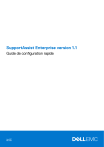
Lien public mis à jour
Le lien public vers votre chat a été mis à jour.